停止通知在 iPhone 2022 上中断音乐
您是否曾经参加过家庭聚会,您可能会通过蓝牙连接您的 iOS 设备来听音乐?
如果是,那么您可能已经体验到 iPhone 上的通知带来的刺激。
每次通知到达您的手机时,都会发生音频闪避,音乐播放会降低,通知音量会增加。
为了防止这种情况发生在您身上,请按照本指南分享三种简单的方法来阻止通知中断 iPhone 或 iPad 上的音乐。
Contents [show]
停止通知在 iPhone 上中断音乐
响铃/静音开关
第一个也是最快的选择是使用开关按钮并将其向下翻转以使 iPhone 静音。
有了这个,您仍然会收到 iOS 通知,但在静音模式下,音乐将继续播放而不会受到任何干扰。
对于来电,音乐将暂停,但不会有铃声,通话断开后歌曲将继续播放。
建议阅读: 如何在 iPhone 上打开放大镜并将其用作放大镜
请别打扰
在 iPhone 上静音通知的另一种好方法。 与第一种方法相比,此方法提供了更多功能。
要启用“请勿打扰”,请转到“设置”应用并选择 请别打扰.
在“请勿打扰”下,您可以打开 手动 或者使用 预约 选项。 在 iOS 设备上安排“请勿打扰”会在聚会结束后自动恢复通知音量。 它不影响音乐音量。
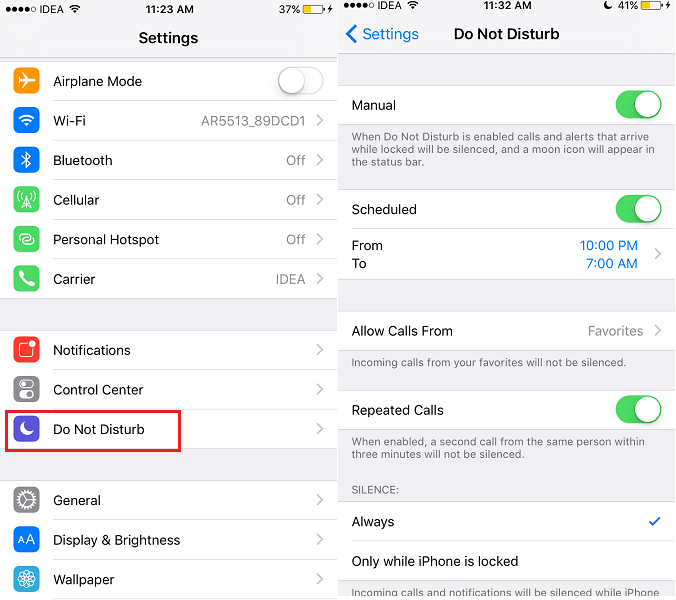
使用响铃/静音开关,您可以忘记翻转它以再次响铃,您可能会错过重要通知。
CSZ 半月形图标 电池电量旁边右上角的 表示已激活请勿打扰模式。
除了安排之外,“请勿打扰”功能还提供了更多控制权,它可以选择允许来自特定联系人的通知,而忽略其他联系人的通知。 您可以了解更多关于 请勿打扰功能 在我们之前的文章中。
或者,通过从 iPhone/iPad 屏幕底部向上滑动并选择 半月形图标 激活 请别打扰 模式如下图所示。
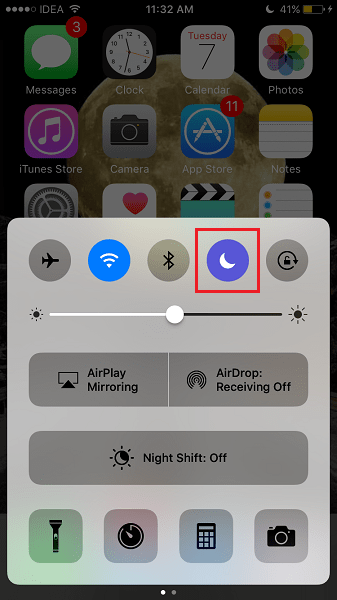
建议阅读:
停用通知
在这三种方法中,这是最激进的方法。 使用其他方法,通知会静音,但您仍会收到它们。
使用此选项将 禁用通知 完全地。 这意味着首先不会有任何通知。
如果 Messages/WhatsApp 或任何其他消息很可能出现不重要的消息,我会推荐这种方法 消息应用 对于这个问题。 您只需转到“设置”即可关闭此类应用的通知。
在设置下,选择 通知. 现在,点击所需的应用程序并切换 允许通知 至 关闭.
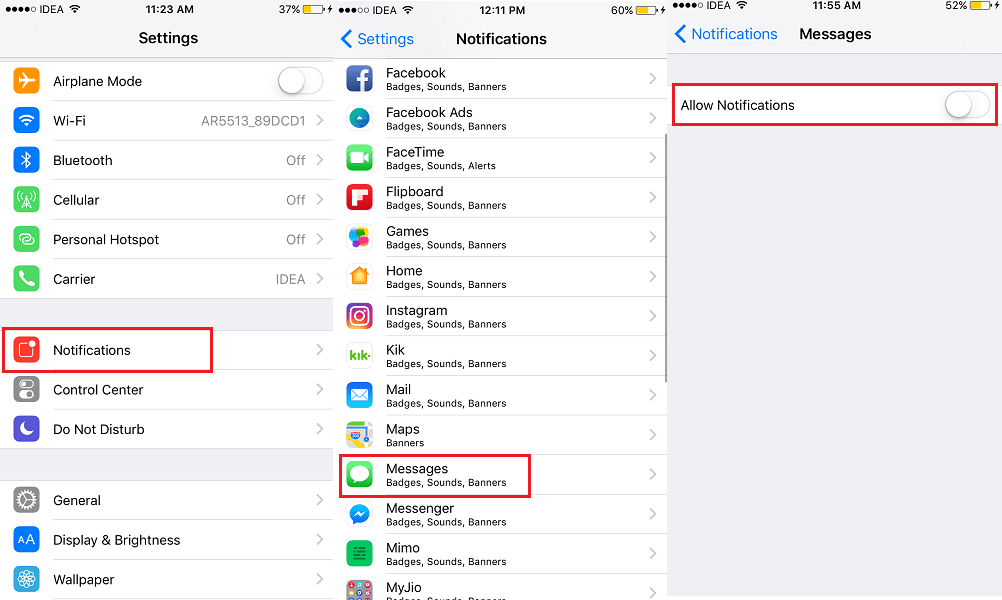
同样,如果需要,关闭其他应用程序的通知。
仍然会收到来自其他应用程序的通知。
建议阅读: 如何在 iOS 10 上的音乐应用中随机播放歌曲
总结
我们希望您可以根据您的具体要求在这三个选项中选择一个。
请记住,执行此操作后,您将停止接收来自 WhatsApp 等应用程序的通知。 如果重新启用通知后,您的 WhatsApp 仍然没有发送通知, 检查我们的帖子 看看如何解决它。
您知道其他更简单的方法来阻止通知中断 iOS 上的音乐播放吗? 让我们在评论中知道。